Guardare contenuti in streaming su uno schermo più grande con AirPlay
Usa AirPlay per inviare in streaming i contenuti visualizzati su MacBook Air su uno schermo più grande; oppure, usa AirPlay per inviare contenuti al Mac da un iPhone, iPad o anche da un altro Mac. Puoi duplicare lo schermo di MacBook Air sullo schermo del tuo televisore ad alta risoluzione o utilizzare la TV ad alta risoluzione come secondo schermo. Per farlo, collega la TV a Apple TV e assicurati che Apple TV sia sulla stessa rete Wi-Fi di MacBook Air. Inoltre, puoi riprodurre i video web direttamente sulla TV ad alta risoluzione senza visualizzare ciò che è presente sulla scrivania; una funzionalità utile se, ad esempio, vuoi riprodurre un film senza mostrare il tuo lavoro.
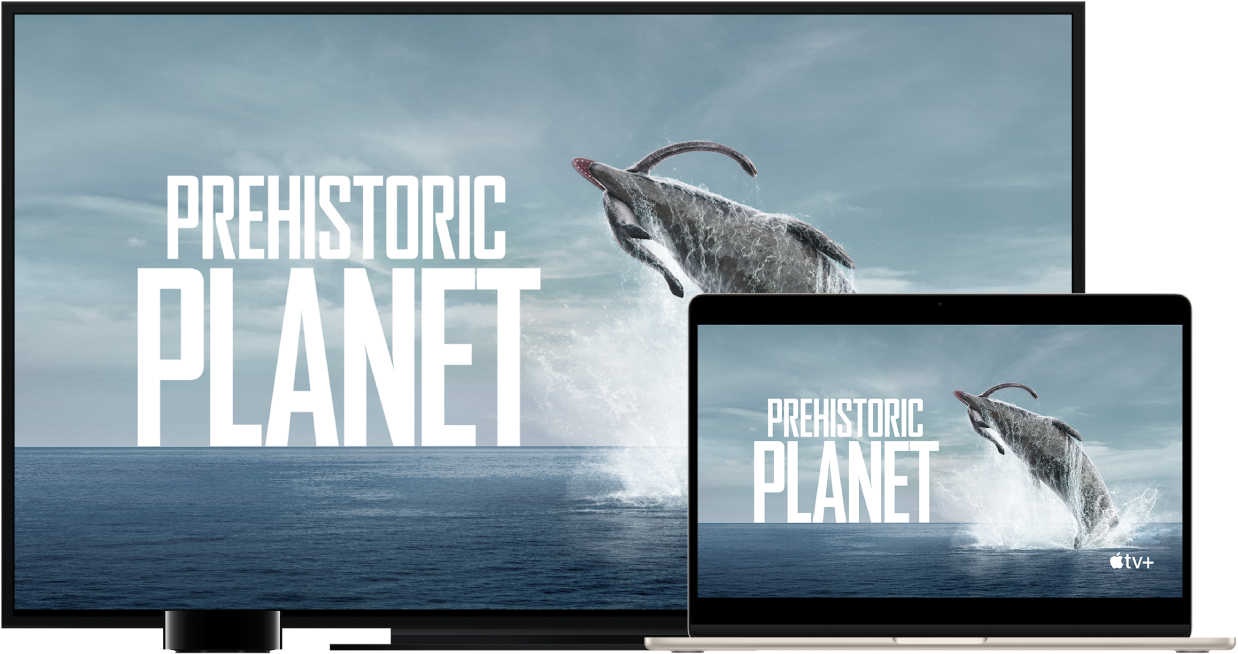
Inviare contenuti al Mac da altri dispositivi. Guarda i video, ascolta la musica e non solo sul Mac mentre vengono riprodotti sugli altri dispositivi. Duplica iPhone o iPad sul Mac o estendine lo schermo utilizzando il Mac come schermo secondario per le app che lo supportano, come Keynote e Foto. Utilizza il Mac come altoparlante AirPlay 2 per trasmettere musica o podcast al Mac o usalo come altoparlante secondario per l’audio multiroom. Il Mac funziona con qualsiasi dispositivo Apple, ed è ancora più facile da collegare se i dispositivi condividono lo stesso Apple Account.
Duplicare la scrivania tramite “Duplica schermo”. Fai clic su 

Nota: se il Mac supporta la duplicazione dello schermo tramite AirPlay, visualizzi un’icona di stato di AirPlay nella barra dei menu quando è presente un’Apple TV sulla stessa rete del Mac. Consulta Effettuare lo streaming di contenuti audio e video dal Mac con AirPlay.
Riprodurre video web senza visualizzare la scrivania. Quando trovi un video web con un’icona di AirPlay 
Apple TV è venduta separatamente sul sito apple.com/it o presso l'Apple Store più vicino a te.
Suggerimento: se, in seguito alla duplicazione, l’immagine non corrisponde allo schermo della TV ad alta risoluzione, puoi regolare le dimensioni della scrivania per ottenere l’immagine migliore. Fai clic su 
Ulteriori informazioni. Per ulteriori informazioni su AirPlay, consulta Usare AirPlay per visualizzare in streaming i contenuti sul Mac in una TV HD. Per maggiori informazioni sull’utilizzo di un secondo schermo con MacBook Air, consulta Utilizzare uno schermo esterno con MacBook Air. Per la risoluzione dei problemi, consulta l’articolo del supporto Apple Se la duplicazione dello schermo o la riproduzione in streaming non funziona sul tuo dispositivo compatibile con AirPlay.